Вы, наверно уже слышали о таком понятии как приложение. Приложения — это программы, которые предназначены для запуска и работы на вашем устройстве. В iPhone имеется свои встроенные приложения, к которым вы можете получить доступ непосредственно из главного экрана. При желании вы можете загрузить и установить другие приложения.
Интернет-магазин приложений App Store
App Store — это интернет магазин мобильных приложений для устройств Apple. Там хранятся сотни тысяч приложений на любой вкус. Вы можете найти там все, от игр и развлекательных приложений до производительных инструментов. Например, приложение для подготовки к экзаменам, кулинарные рецепты, или приложение для составления планов путешествия и многое другое.
Тысячи приложений в App Store вам доступны бесплатно для загрузки. Есть много приложений которые стоят всего 0.99$, есть и те, которые еще дороже. Также App Store может вам показать и рекомендовать приложения, которые наиболее популярны среди пользователей
Как пользоваться iPhone с нуля – полный обзор iOS!

Для покупки приложений (в том числе и загрузка бесплатных приложений) вам нужен идентификатор Apple ID и действующая банковская карта. Если у вас нет Apple ID, рекомендуем к изучению создание Apple ID.
В первый раз в App Store?
Если впервые в App Store? ничего страшного, Apple предусмотрел этот момент и для новых пользователей собрал все самые полезные и популярные приложения в одном месте. Откройте App Store, прокрутите вниз до Коллекций, затем нажмите New to the App Store.

Появится список популярных приложений. Рядом с каждым приложением будет его цена, или не будет если оно бесплатное. Если хотите узнать больше о приложении, просто нажмите на приложение. Откроется страница приложения с подробной информацией.

Многозадачность
На компьютере можно использовать несколько программ одновременно, другими словами, многозадачность. На iPhone, многозадачность работает немного иначе. Одновременно вы не сможете использовать несколько приложений, но вы можете легко переключаться между несколькими приложениями без необходимости переходить в главный экран. Например, вы можете сидеть в интернете с Safari, а затем переключиться и отправить сообщение по Email.
Использование клавиатуры iPhone
Для того, чтобы многозадачность была как можно более удобной, ваш iPhone будет держать последние приложения в фоновом режиме на том, на чем вы остановились во время работы с приложением. При переключении на приложения в фоновом режиме, вам не придется ждать его загрузки с нуля, приложение запуститься с того места, где вы ранее остановились и закрыли.
Перешел с Android на iPhone (iOS)? Советы новичкам!
Чтобы переключаться между приложениями:
- Быстро и два раза нажмите кнопку домой . Откроется окно с текущими приложениями. Вы можете провести пальцем по экрану влево или вправо, чтобы просмотреть все приложения. Чтобы открыть приложение, просто нажмите на него.

Чтобы закрыть приложение:
Некоторые думают, что когда они переключаются на главный экран во время работы приложения, то приложение закроется. Но это не так. На самом деле приложение просто переходит в фоновый режим и приостанавливается. Однако, если приложение перестанет корректно работать, то может помочь исправить работу приложения — его закрытие. Это похоже на принудительное закрытие зависшей программы на компьютере.
Имейте в виду, что вам не нужно закрывать приложение, если в этом нет необходимости. Кроме того приложения в фоновом режиме не будут замедлять работу вашего iPhone или разряжать батарею.
- Быстро и два раза нажмите кнопку Домой. Появится предварительный просмотр текущих приложений. Проведите пальцем по приложению вверх, чтобы закрыть его. Затем вы можете перезапустить приложение на главном экране.

Обновление фоновых приложений
Ваш iPhone будет автоматически обновлять фоновые приложения, если не выключить опцию Обновление фоновых приложений. Эта функция будет влиять на заряд аккумулятора. Вы можете отключить эту опцию для определенных приложений или всех приложений. Для этого откройте Настройки, нажмите Общие, затем выберите Обновление приложений.

Управление приложениями
У каждого приложения есть своя иконка на главном экране. Если вы загрузите много приложений из App Store, то это может привести к переполнению главного экрана. Ниже приведены практические советы по настройке главного экрана, чтобы легко было найти ваши любимые приложения и иметь к ним быстрый доступ.
- Переставьте значки: для этого нажмите и удерживайте любое приложение на главном экране. Когда иконы начнут «дрожать», нажмите на нужное приложение и не отпуская перетащите в то место, куда нужно. Чтобы переместить иконку на другой экран, перетащите его к левому или правому краю и удерживайте, пока он не перейдет в новый экран. Когда вы закончите, нажмите кнопку Домой, чтобы значки перестали трястись.

- Если нужно вы можете создать дополнительный главный экран, для этого перетащите иконку в дальний правый край. Когда вы закончите, нажмите кнопку Домой.

- Создайте папку путем перетаскивания одного значка на другой. Чтобы добавить значки в папку, держите перетащите их в папку по одному. Это отличный способ организовать приложения и удалить с главного экрана беспорядок и освободить место. Когда вы закончите, нажмите кнопку Домой.

- Поиск приложений. Чтобы найти приложение проведите пальцем вниз с середины главного экрана. Появиться окно поиска в верхней части экрана. Введите название нужного приложения и появятся приложения, соответствующие введенному тексту.

- Удалите ненужные приложения: для этого нажмите и удерживайте иконку приложения, а затем нажмите на крестик в верхнем левом углу, или перетащите приложение на крестик. Обратите внимание, что удаление встроенных приложений невозможна. Когда вы закончите, нажмите кнопку Домой.

Приложение «Найти айфон» и как им пользоваться
Обновление приложений
Время от времени будут приходить уведомления об обновлениях для приложений. Обновления обычно помогают приложениям работать более плавно, и возможно даже добавят новые возможности. Когда обновление будет доступно для любого из установленных приложений, появится уведомление на иконке App Store на главном экране.

Чтобы обновить приложение:
- Перейдите в интернет магазин App Store, и нажмите Обновления.
- Среди появившегося списка выберите приложение, которое хотите обновить и нажмите Обновить. Нажмите Обновить все если хотите обновить все приложения.

Автоматическое обновление
Если вы предпочитаете автоматическое обновление, то вы можете их включить:
- Откройте раздел Настройки на главном экране, затем нажмите iTunes App Store» width=»315″ height=»548″ />
- Включите контроль (белый кружочек) Обновления на зеленый. Ваши приложения будут обновляться автоматически, когда ваш iPhone будет подключен к сети Wi-Fi.

Источник: composs.ru
Как использовать «Команды» в iOS 13: инструкции и примеры
Если вы уже успели перейти на iOS 13, то наверняка заметили новое приложение «Команды». Трудно объяснить, что именно делает эта программа, потому что она включает в себя слишком много функций, и все их описать в двух словах просто невозможно. Если же все-таки попытаться, то определение будет звучать как-то так: «Команды» — это утилита, с помощью которой можно несколько разных действий объединить в одно. Чтобы было еще понятнее, поясню на примерах.
Представьте себе, что каждый день, просыпаясь, вы спрашиваете погоду у Siri, отправляете кому-то из друзей «Доброе утро» и дистанционно запускаете Homekit-чайник. С помощью нового приложения в iOS 13 эти действия можно объединить в одно, запускаемое простой голосовой командой.
Может, вы каждый месяц рассылаете деньги сотрудникам, собираете статистику по выполненным задачам, создаете расписание на основе данных с какого-нибудь веб-сайта, перезагружаете удаленный сервер, собираете плейлист с музыкой для йоги, запускаете фитнес-приложение одновременно с подкастом. Все эти вещи обычно занимают больше времени, чем хочется, и требуют определенного внимания со стороны пользователя. С помощью «Быстрых команд» их можно упростить и свести к нажатию одной кнопки.
Дальше будем разбираться, как работают «Команды» в IOS 13, и вы окончательно поймете суть.
Как работают «Команды»
Сразу приступим к созданию команды.
– Открываем приложение «Команды».
– Нажимаем на кнопку «Создать команду».
Источник: dzen.ru
Руководство пользователя iPhone


Настройте основные функции перед началом использования нового iPhone.
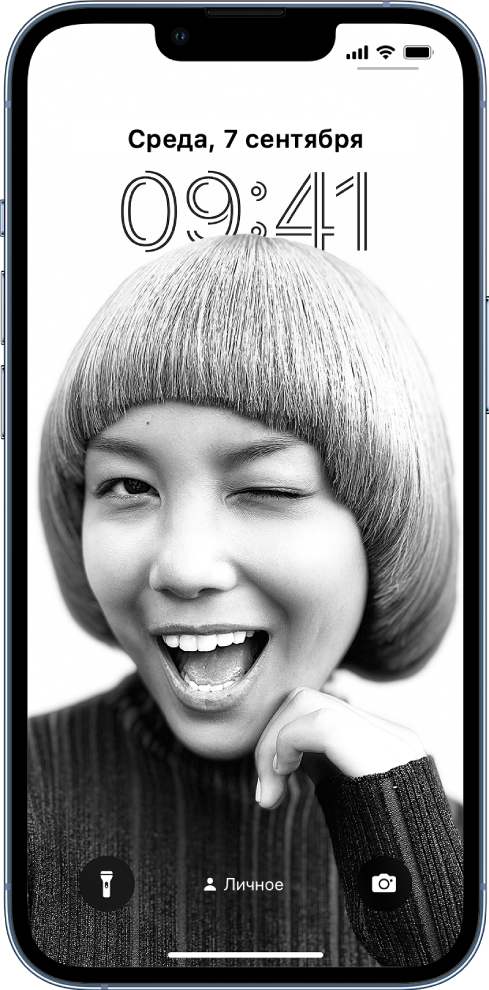
Персонализация устройства
iPhone готов отражать Ваши предпочтения и подчеркивать Ваш стиль. Можно поместить любимые фотографии на экран блокировки, добавить виджеты на экран «Домой», изменить размер текста, настроить рингтоны и выполнить многие другие действия.
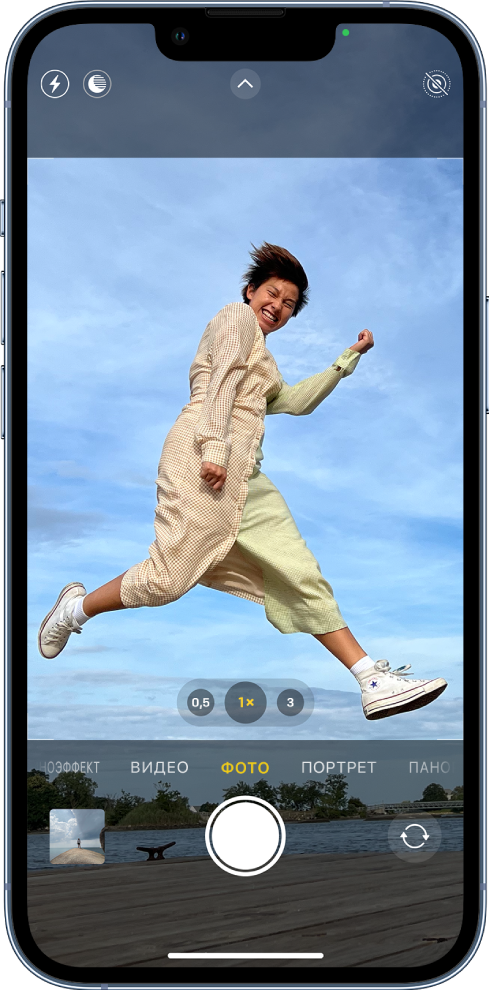
Великолепные фотографии
Используйте iPhone, чтобы запечатлеть интересный момент, где бы Вы ни находились. Узнайте, как мгновенно снимать фото и видео и использовать другие функции камеры на iPhone.
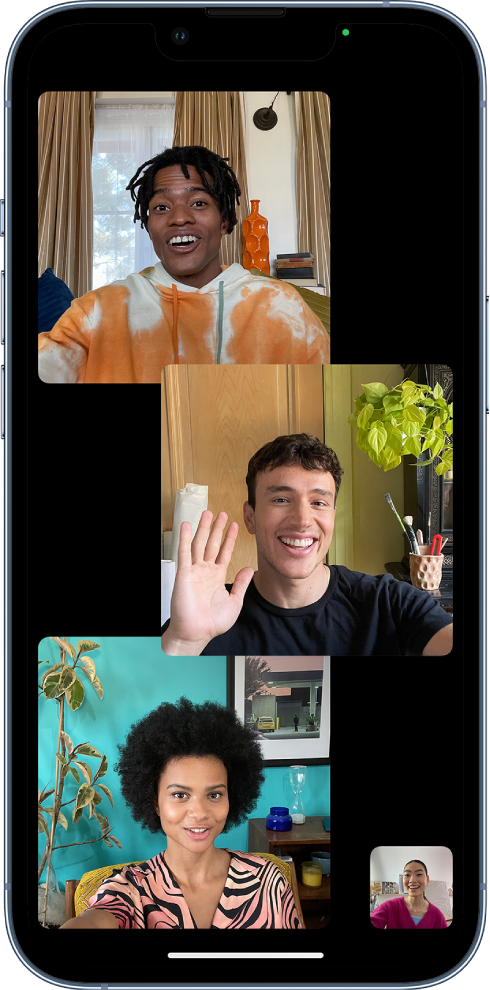
Оставайтесь на связи
С iPhone легко оставаться на связи с важными людьми. Просто добавьте их данные в свои контакты, чтобы пользоваться ими в различных приложениях, и общайтесь с помощью текстовых сообщений, телефонных вызовов или FaceTime.
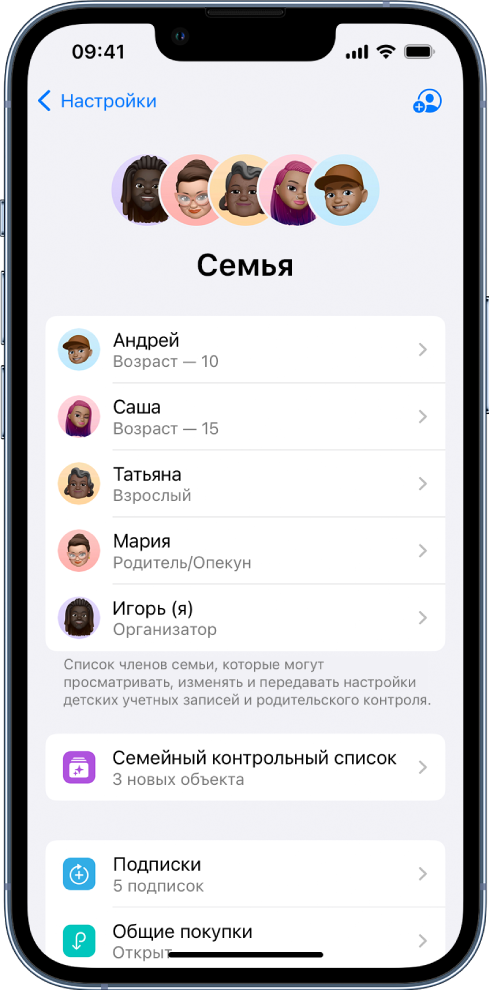
Для каждого члена семьи
Вы и члены Вашей семьи можете использовать функцию «Семейный доступ» для совместного доступа к покупкам в приложениях, геопозиции и даже данным о состоянии здоровья. Можно также настроить родительский контроль, чтобы контролировать то, как Ваши дети используют устройства.
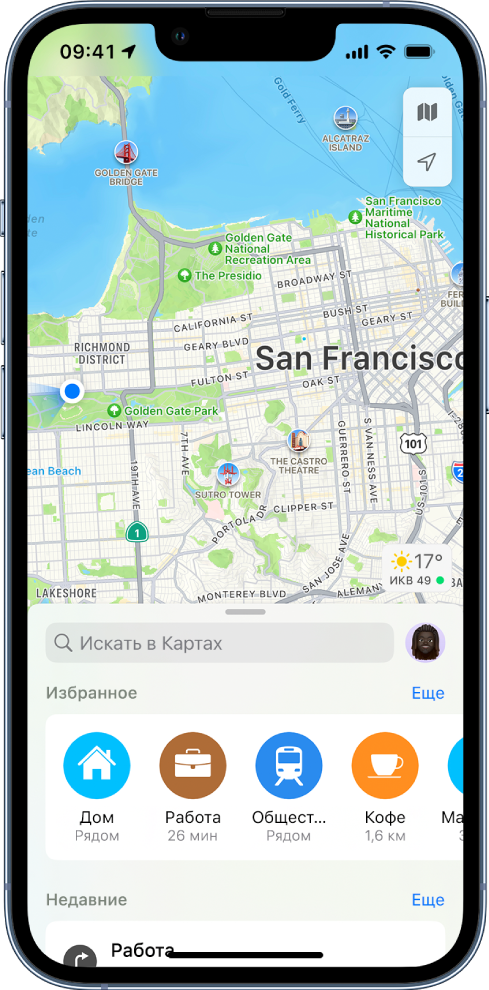
Сделайте свою жизнь проще
Узнайте, как использовать приложения на iPhone, чтобы строить маршруты к любимым местам, платить за утренний кофе, получать напоминания о важных делах и автоматически запирать входную дверь при выходе из дома.
Для перехода к Руководству пользователя iPhone нажмите «Оглавление» вверху страницы или введите слово или фразу в поле поиска. Также можно загрузить это руководство из Apple Books (в тех странах и регионах, где этот сервис доступен).
Источник: support.apple.com